A Google Chrome képernyő villogásának javítása Windows rendszerben

Ismerje meg, hogyan lehet megoldani a Google Chrome képernyő villogásának problémáját több hatékony módszer segítségével.
A kép a képben módnak megvannak a maga előnyei. Folytathatja a munkát és egyszerre nézhet videókat. Ez egy olyan funkció, amelyet kedvenc üzenetküldő alkalmazásokban, például a WhatsAppban is használhat, és videókat nézhet anélkül, hogy elhagyná az alkalmazást.
A Chrome is rendelkezik ezzel a hasznos funkcióval a felhasználók számára, és többféleképpen engedélyezheti. A PIP-hez használhatja a Google által biztosított bővítményt, vagy ha elege van a bővítményből, néhány ide-oda kattintással engedélyezheti.
Ha nem bánja, ha újabb bővítményt ad hozzá a már meglévőekhez, telepíthet egy bővítményt a Chrome egyik fejlesztőjétől, François Beauforttól, Kép a képben néven . A bővítmény ingyenes és nagyon könnyen használható.

A bővítmény telepítéséhez kattintson a kék Hozzáadás a Chrome-hoz gombra, majd a megjelenő Bővítmény hozzáadása ablakra, amely megerősíti a telepítést. A folyamat csak néhány másodpercet vesz igénybe, és amikor befejeződik, látni fogja a Kép a képben ikont a többivel együtt.
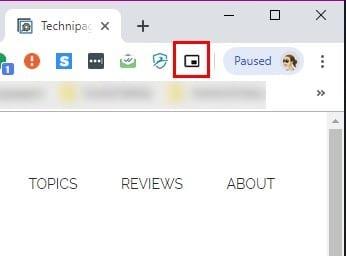
A bővítmény engedélyezése gyors, mivel csak rá kell kattintania a videó megtekintéséhez a kijelző jobb alsó sarkában. A videó vezérléséhez lépjen arra a lapra, ahol a videó lejátszható, és használja az ott található vezérlőket, mivel a PIP ablakban nem lesz ilyen. A PIP-ben a jobb alsó sarokban lévő ikonra kattintva a széleket elhúzva nagyobb vagy kisebb lehet az ablak, vagy teljes képernyős módot használhat.
Lehet, hogy azon gondolkodik, miért szeretné telepíteni a fenti bővítményt, ha a Chrome rendelkezik integrált PIP móddal, igaz? Érdemes megfontolni, mert előfordulhat, hogy vannak olyan videók, amelyek nem teszik lehetővé a használatát bővítmény nélkül.
Ha szeretné megnézni, hogy egy videó látható-e PIP módban a kiterjesztés használata nélkül, kattintson kétszer a jobb gombbal a videó bármely pontjára, és megjelenik a Kép a képben opció.
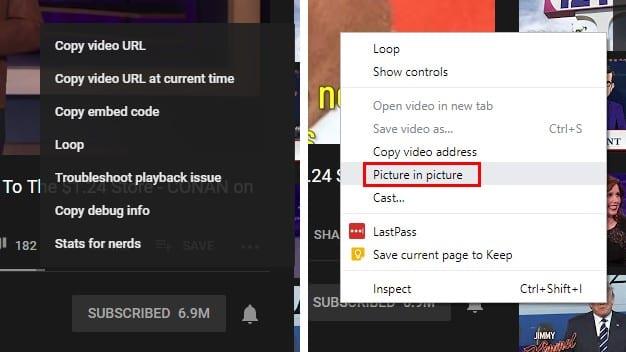
Ha rákattint, a videó elsődleges forrása azt fogja mondani, hogy a videó jelenleg PIP módban van megjelenítve. Csakúgy, mint a kiterjesztésnél, a videót csak arról a lapról vezérelheti, amelyről a videó lejátssza.
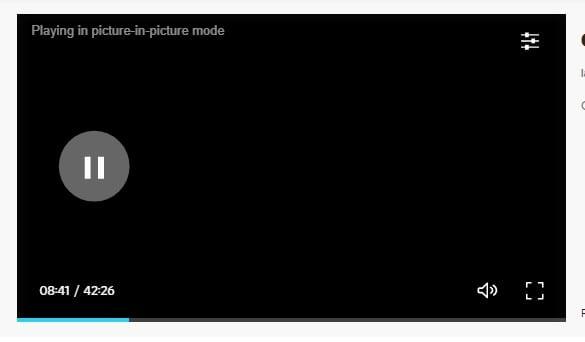
Előfordulhat, hogy az integrált PIP nem működik minden videónál, de annak érdekében, hogy minden megfelelően legyen beállítva, győződjön meg arról, hogy a Chrome naprakész. Ha meg szeretné nézni, hogy a Chrome legújabb verziójával rendelkezik-e, kattintson a jobb felső sarokban található három pontra, és vigye a kurzort a súgó lehetőség fölé.
Amikor a kurzort erre a lehetőségre viszi, kattintson a Google Chrome névjegye lehetőségre. Megjelenik egy új ablak, amely jelzi, hogy naprakész-e vagy sem. Ha nem, akkor automatikusan megkezdődik a frissítés.
A PIP mód Chrome-ban a kísérleti jelzők használatával engedélyezéséhez meg kell adnia a következő URL-eket, és mindegyiket engedélyeznie kell. Kattintson mindegyik legördülő menüjére, majd kattintson az Engedélyezés gombra.
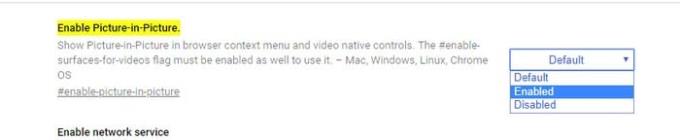
Ha az egyik módszer nem működik az Ön számára, bármikor fordulhat a másik kettőhöz. Remélhetőleg a jövőben jobban irányíthatod a videó vezérlését. Melyik módszert próbálod ki először?
Ismerje meg, hogyan lehet megoldani a Google Chrome képernyő villogásának problémáját több hatékony módszer segítségével.
Bármennyire is próbálkozol, úgy tűnik, mindig túl sok lap van nyitva. Általában úgy léphet egyik lapról a másikra, hogy megragadja az egeret, és rákattint
A Google Chrome Béta egy olyan webböngésző, amelynek célja a Chrome fejlesztése azáltal, hogy lehetőséget ad a felhasználóknak, hogy betekintést nyújtsanak az új verziókba, és tökéletesítsék őket. Bár azt
Tudjon meg mindent a PIP módról a Google Chrome-ban, és hogyan kapcsolhatja be, és élvezze a videókat egy kis Kép a képben ablakban, ahogyan azt tévéjén tapasztalhatja.
A Google Chrome egy többplatformos webböngésző. Ez azt jelenti, hogy a Google Chrome használható PC-n, Mac-en, IO-kon, Linuxon és Androidon. Elegáns megjelenésű felhasználói felülettel rendelkezik
Szereti a Chrome-ot, és esze ágában sincs lecserélni egy másik böngészőre, de biztos abban, hogy ennek nem kell akkora erőforrás-felhasználónak lennie. Csökkentheti a Google Chrome felgyorsítását, ha ezzel az útmutatóval letiltja azokat a bővítményeket, amelyek kábítószert okoznak.
Van néhány normális oka annak, hogy miért szeretné eltávolítani webhelye oldalait vagy keresési előzményeit a Google Chrome-ból. Először is, megoszthat egy Ismerje meg, hogyan távolíthat el bizonyos oldalakat és kereshet a Google Chrome-ból ezekkel a lépésekkel.
Üdvözöljük a Chrome 80-ban, a Google Chrome webböngésző legújabb verziójában. Mostantól a felhasználók letölthetik az összes főbb platformról, kettő közülük
Hogyan lehet megállítani a helyüzenet megjelenítését a Chrome-ban Android, Windows 10 vagy iPad rendszeren.
Kövesse ezeket a lépéseket, hogy a Chrome végül ne kérje a jelszavak mentését.
Emlékeztetnie kell, hogy tartson szünetet a számítógépe mellett? Íme néhány Chrome-bővítmény, amelyek segíthetnek.
Ha szeretne előfizetni egy ingyenes vagy más VPN-re, akkor valószínűleg az egyik, ha nem a legfontosabb dolog az interneten való böngészés, amit a VPN-sel meg akar védeni. Ha
Lehet, hogy nem a legjobb grafikával rendelkezik, de el kell ismerni, hogy a Chromes rejtett Dino játék egy kicsit függőséget okoz. A Google Chrome titkos Dino játékának feloldása nem sok. Csak kövesse ezeket a lépéseket.
A Chrome kétségtelenül az egyik legnépszerűbb böngésző a világon – ha megosztja Chrome-ját valaki mással, és több fiókot szeretne megtartani
Rengeteg számítógépes vírus és rosszindulatú program található az interneten, amelyek megfertőzhetik számítógépét, ha nem vigyáz vagy csak szerencsétlen. Ha gyakorolsz
Az egyérintéses meghatározási funkciót a Google Chrome alkalmazás kontextus szerinti keresési definíciónak is nevezi. Egyszerűen koppintson egy szóra bármely webhelyen, és megjelenik egy kis előugró ablak. Ismerje meg, hogyan engedélyezheti a szavak meghatározását a Chrome-ban egyetlen érintéssel ezzel a feltöréssel.
Görgetési problémákat okoz a Chrome? Próbálja ki ezeket a hasznos módszereket, hogy a böngésző újra görgetésbe lépjen.
Jelentkezzen be, amikor készen áll rá, és kapcsolja ki a Chrome bejelentkezési funkcióját Windowson és Androidon egyaránt.
A Do Not Track egy internetes kérés fejléce, amelyet beállíthat úgy, hogy a böngésző minden kéréssel elküldjön. Úgy tervezték, hogy tájékoztassa a webhelyeket és a hirdetőket
Fedezze fel, mi az a Chrome Privacy Sandbox, és hogyan védekezhet úgy, hogy nem vesz részt a próbaverzióban.
A WhatsApp web nem működik? Ne aggódj. Íme néhány hasznos tipp, amivel újra működésbe hozhatod a WhatsApp-ot.
A Google Meet kiváló alternatíva más videokonferencia alkalmazásokhoz, mint például a Zoom. Bár nem rendelkezik ugyanazokkal a funkciókkal, mégis használhat más nagyszerű lehetőségeket, például korlátlan értekezleteket és videó- és audio-előnézeti képernyőt. Tanulja meg, hogyan indíthat Google Meet ülést közvetlenül a Gmail oldaláról, a következő lépésekkel.
Ez a gyakorlati útmutató megmutatja, hogyan találhatja meg a DirectX verzióját, amely a Microsoft Windows 11 számítógépén fut.
A Spotify különféle gyakori hibákra utal, például zene vagy podcast lejátszásának hiányára. Ez az útmutató megmutatja, hogyan lehet ezeket orvosolni.
Ha a sötét módot konfigurálod Androidon, egy olyan téma jön létre, amely kíméli a szemed. Ha sötét környezetben kell nézned a telefonodat, valószínűleg el kell fordítanod a szemedet, mert a világos mód bántja a szemedet. Használj sötét módot az Opera böngészőben Androidra, és nézd meg, hogyan tudod konfigurálni a sötét módot.
Rendelkezik internetkapcsolattal a telefonján, de a Google alkalmazás offline problémával küzd? Olvassa el ezt az útmutatót, hogy megtalálja a bevált javításokat!
Az Edge megkönnyíti a biztonságos böngészést. Íme, hogyan változtathatja meg a biztonsági beállításokat a Microsoft Edge-ben.
Számos nagyszerű alkalmazás található a Google Playen, amelyekért érdemes lehet előfizetni. Idővel azonban a lista bővül, így kezelni kell a Google Play előfizetéseinket.
A videofolytonossági problémák megoldásához a Windows 11-en frissítse a grafikus illesztőprogramot a legújabb verzióra, és tiltsa le a hardveres gyorsítást.
Ha meg szeretné állítani a csoportbejegyzések megjelenését a Facebookon, menjen a csoport oldalára, és kattintson a További opciók-ra. Ezután válassza az Csoport leiratkozása lehetőséget.




























